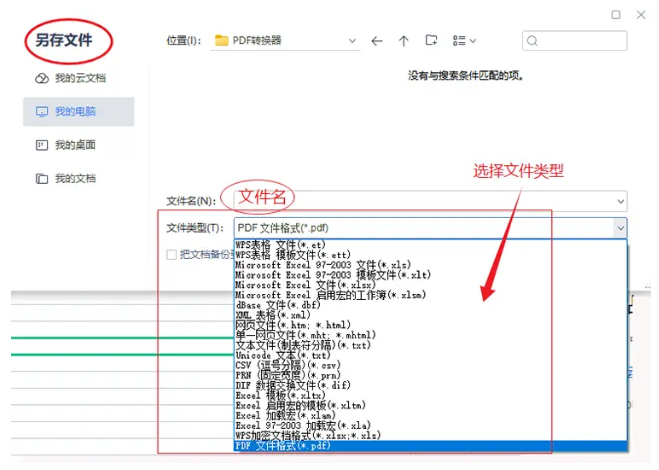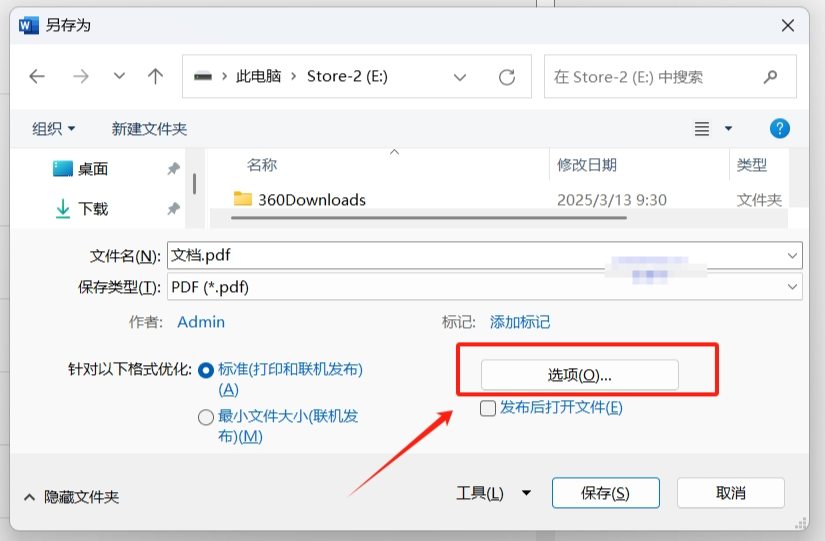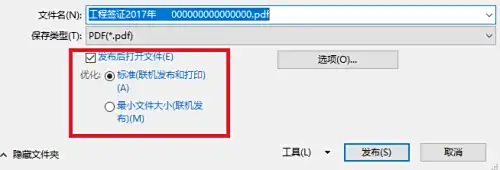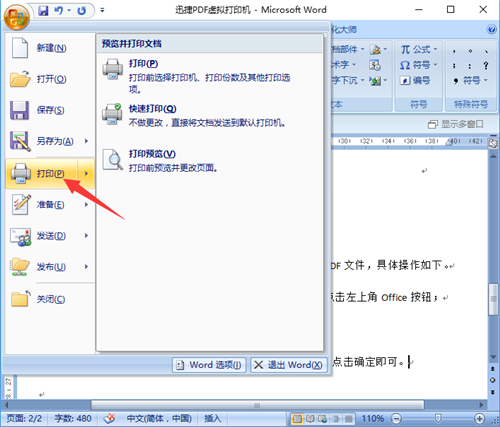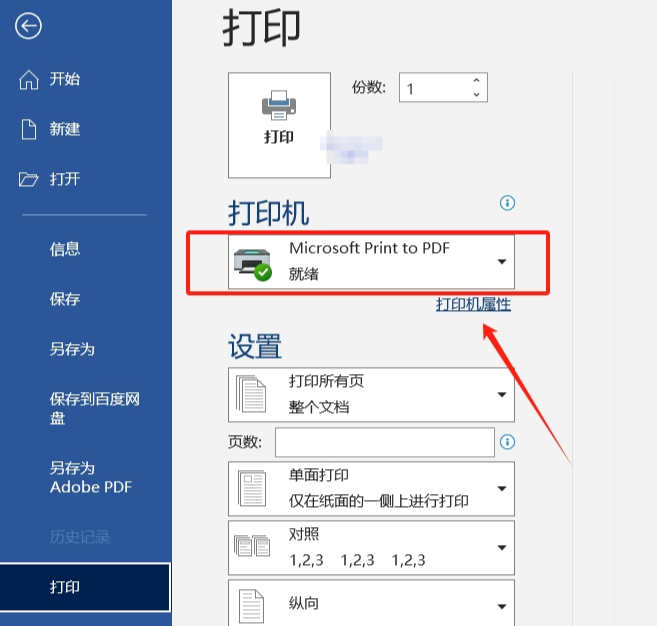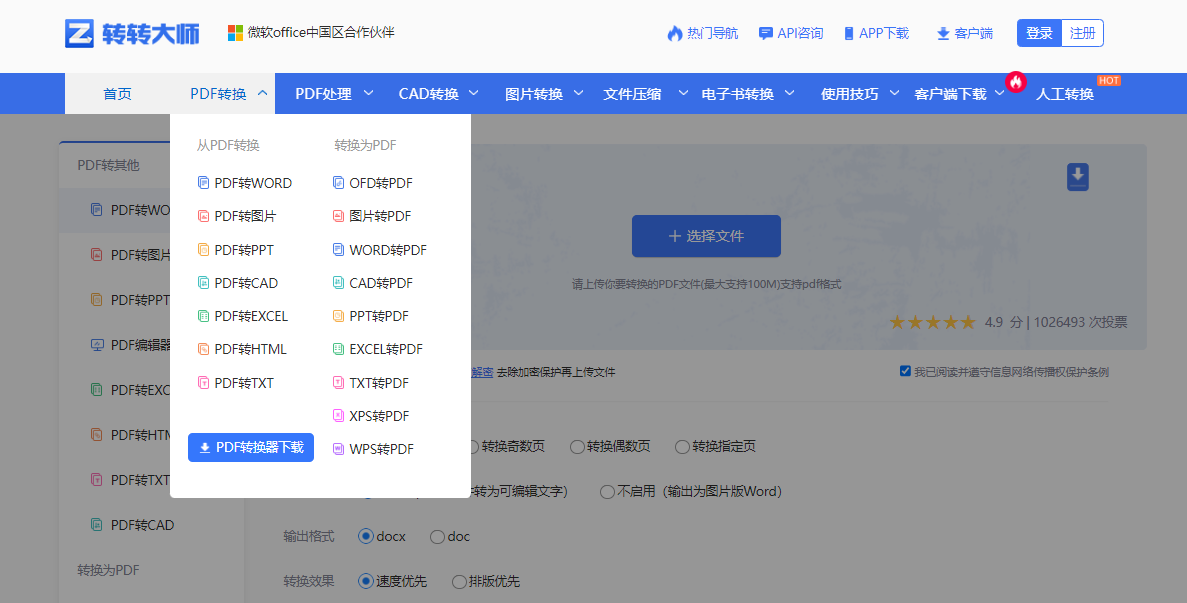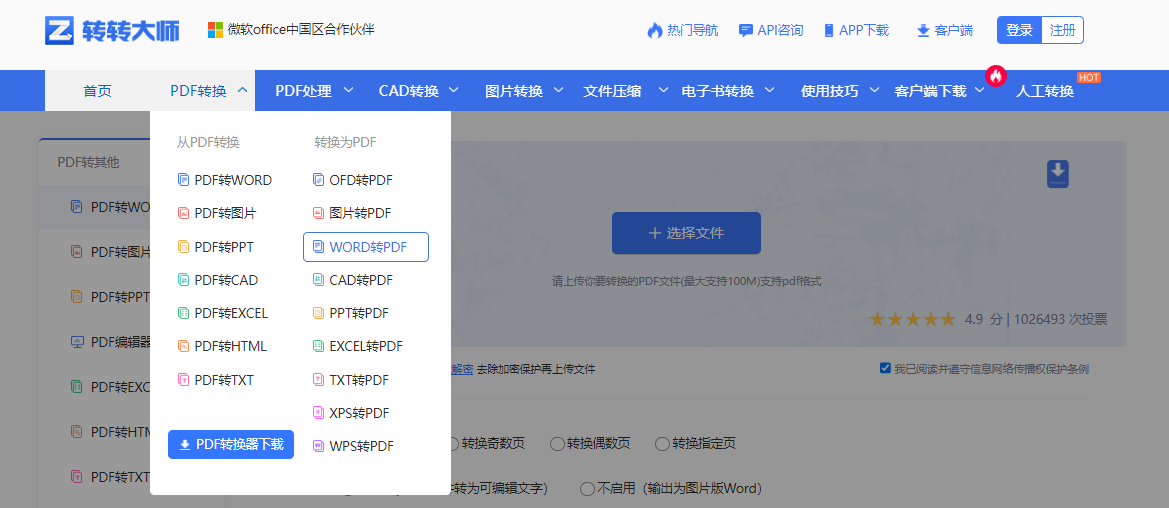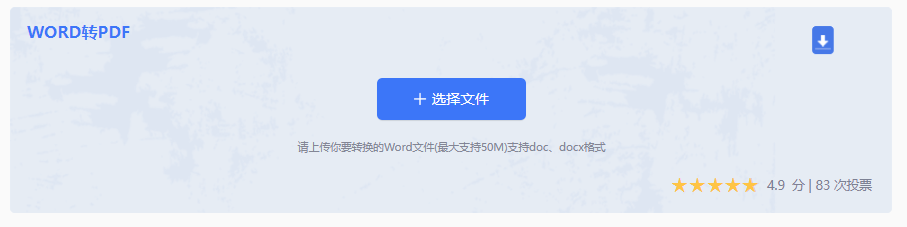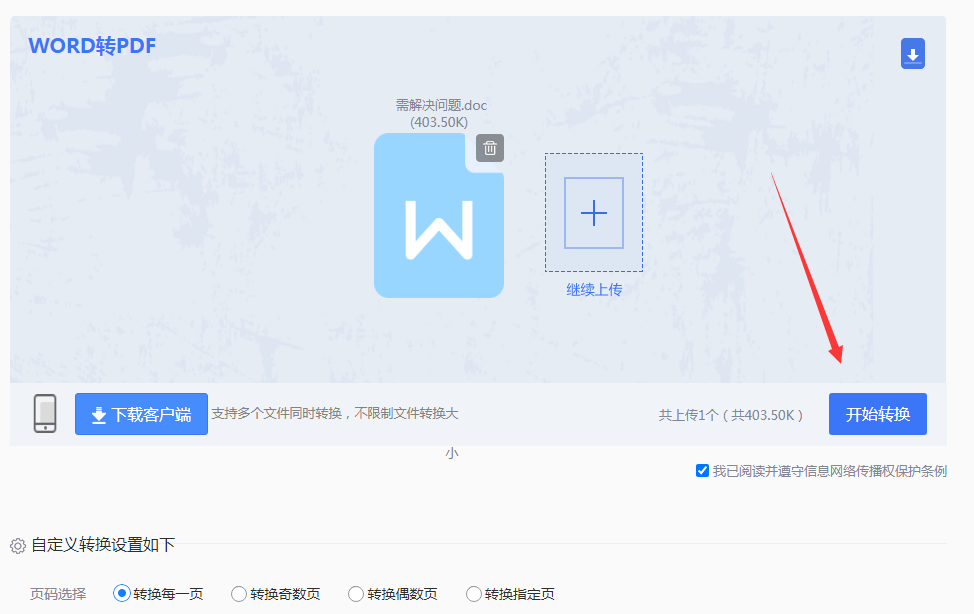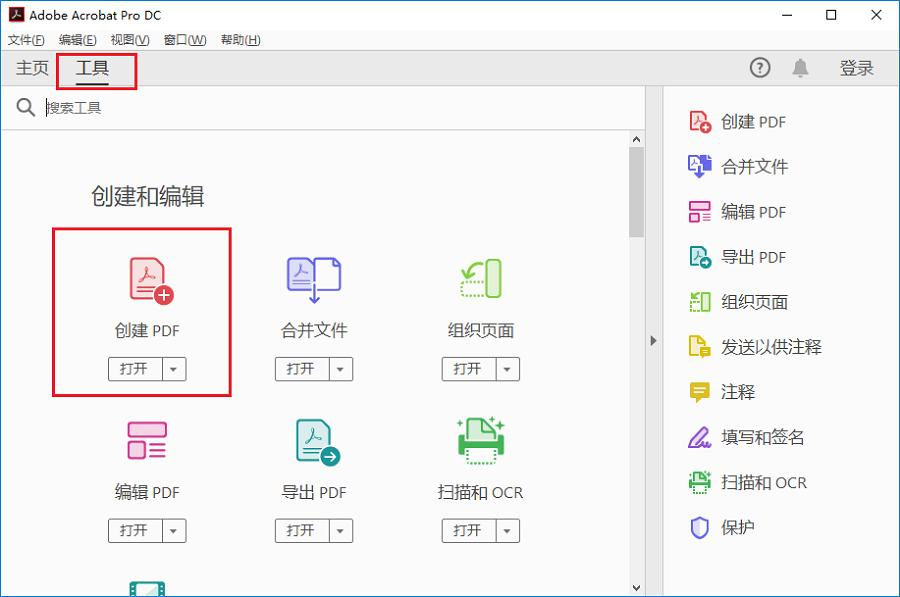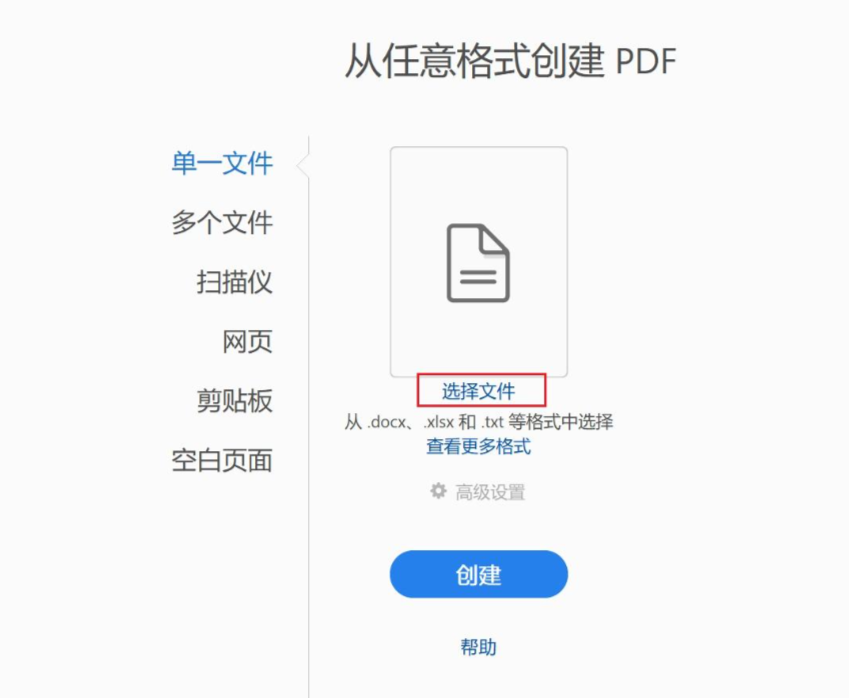在日常办公、学术提交或文件共享中,PDF(便携式文档格式)因其卓越的跨平台一致性、格式固定性和安全性,已成为文件分发的首选格式。而Microsoft Word作为最主流的文档编辑工具,将其创作的文档转换为PDF是一项高频且关键的操作。尽管操作看似简单,但不同的转换方法在效果、效率和应用场景上却大相径庭。那么word怎么转pdf呢?
本文将深入探讨四种主流且高效的word转pdf方法,从最基础的“另存为”到专业的批量处理工具,为您提供一份详尽的决策指南,确保您在任何场景下都能找到最适合的解决方案,完美规避因格式错乱带来的尴尬与麻烦。
方法一:使用Microsoft Word内置功能——最直接、最原生的转换
这是最被广泛知晓和使用的转换方法,因为它直接内嵌于Word软件之中,无需任何第三方工具。
利用Word软件自带的“另存为”或“导出”功能,直接将.docx或.doc格式的文档编译为PDF文件。此方法是微软官方提供的标准转换途径,能最大程度地保留原始Word文档的格式和布局。
优点:
- 完全免费:无需安装任何额外软件,零成本。
- 格式保留度高:作为“亲儿子”,Word在转换自身格式时对字体、图片、超链接、目录等的还原度最高。
- 高度集成:转换过程无缝衔接,无需在不同软件间切换。
- 可选设置丰富:允许用户对输出的PDF进行详细设置,如优化标准、包含非打印信息等。
缺点:
- 依赖Word软件:必须在安装有Microsoft Word的计算机上操作。
- 批量处理能力弱:虽然可以通过宏或稍微复杂的手动操作实现,但原生界面下对大量文件的批量转换支持不友好,效率低下。
- 受限于Word本身:如果Word程序出现卡顿或崩溃,可能会影响转换过程。
推荐工具: Microsoft Office 2010及以上版本(包括Office 365)
操作步骤:
1、打开文档:启动Microsoft Word,并打开您需要转换的.docx或.doc文件。
2、访问“另存为”功能:
- 方法A(推荐):点击左上角的【文件】选项卡,在左侧菜单中选择【另存为】。

- 方法B(快捷):按下键盘快捷键
F12,直接唤出“另存为”对话框。
3、选择保存位置和格式:
- 在弹出的“另存为”对话框中,选择您希望保存PDF文件的文件夹。
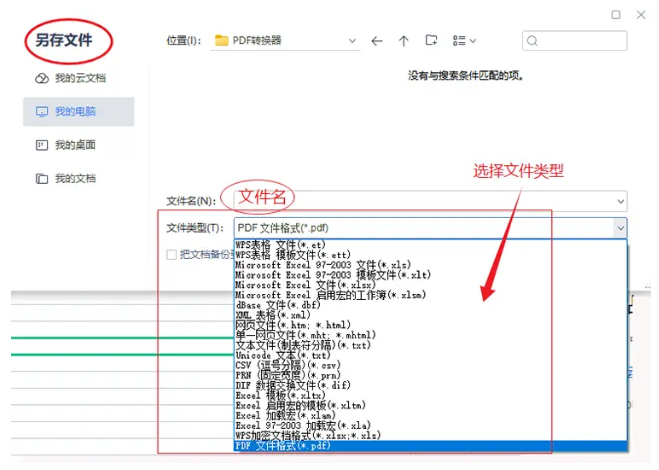
- 点击【保存类型】下拉菜单,在长长的列表中找到并选择【PDF (*.pdf)】。
4、进行高级设置(可选):
- 点击【另存为】对话框右下角的【选项】按钮,会弹出一个新窗口。
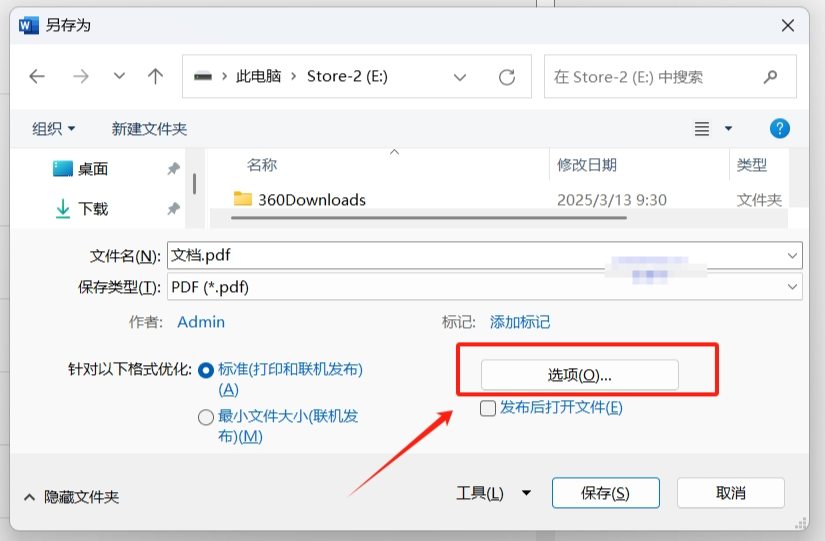
- 在这里,您可以进行精细控制:
- 页范围:选择转换全部页面,或指定某些页码。
- 发布内容:选择是发布“文档”本身,还是其中记录的“批注”。
- PDF选项:勾选“文档属性”以在PDF中嵌入作者、标题等信息;勾选“使用ISO 19005-1标准”以确保PDF的长期可读性。
- 非打印信息:选择是否将“创建标签”和“书签”一并转换,这对于长文档的导航至关重要。
5、优化用于(重要):
- 回到“另存为”主对话框,您会看到“优化用于”的两个选项:
- “标准(联机发布和打印)”:生成较高质量的PDF,文件体积相对较大。
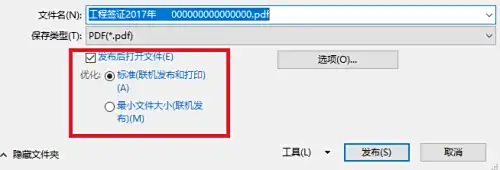
- “最小大小(联机发布)”:对图像等进行压缩,生成文件体积较小的PDF,适合通过网络邮件发送。
- 根据您的需求选择其一。
6、执行转换:设置完毕后,点击【保存】按钮。Word会开始处理文档,状态栏会显示进度,处理完成后PDF文件会自动在您指定的位置生成。
注意点:
- 字体嵌入:为确保在所有设备上显示一致,建议在Word中设置“在文件中嵌入字体”(在Word选项的“保存”选项卡中)。内置的PDF转换通常会处理常见字体,但特殊字体若不嵌入,在未安装该字体的设备上会被替换,可能导致排版变化。
- 超链接与目录:转换后的PDF中的超链接和由Word自动生成的目录/书签通常都是可点击的,这是该方法的巨大优势。
- 版本兼容性:如果您使用的是非常古老的Word版本(如2007),可能需要先下载并安装微软官方的“Microsoft Save as PDF or XPS”插件。
方法二:使用虚拟打印机——通用性最强的“打印”方案
此方法巧妙地将“打印”行为泛化,通过安装一个虚拟的PDF打印机,将任何可打印的文档(包括Word)“打印”成PDF文件。
在系统中安装一个虚拟的PDF打印机驱动程序。当您在任何程序中选择“打印”时,这个虚拟打印机会作为一个选项出现。选择它并“打印”,实际上并不会使用实体纸张,而是会弹出一个对话框,让您将输出结果“打印”并保存为一个PDF文件。
优点:
- 通用性极强:不仅限于Word,可以用于转换任何支持打印功能的软件中的内容,如Excel、PPT、网页、文本编辑器等。
- 统一工作流:对于习惯了打印操作的用户来说,学习成本几乎为零。
- 功能丰富:许多虚拟打印机提供合并多个文档、添加水印、加密等高级功能。
缺点:
- 需要额外安装:系统通常不自带功能完善的虚拟打印机,需要用户自行下载安装。
- 可能损失交互性:转换更像是生成一个“快照”,可能会丢失Word文档中的超链接、可填写的表单域等交互元素,具体取决于虚拟打印机的性能。
- 质量依赖驱动:最终PDF的质量和功能完全取决于您所选择的虚拟打印机驱动。
推荐工具:
- Microsoft Print to PDF(首选):Windows 10/11系统自带,无需安装,功能够用。
- Adobe Acrobat PDF Printer:安装Adobe Acrobat Pro(非Reader)后自带,功能专业。
- Foxit PhantomPDF Printer:安装Foxit PhantomPDF后自带,轻量且高效。
操作步骤(以Windows自带的“Microsoft Print to PDF”为例):
1、打开Word文档。
2、启动打印命令:
- 点击【文件】->【打印】。
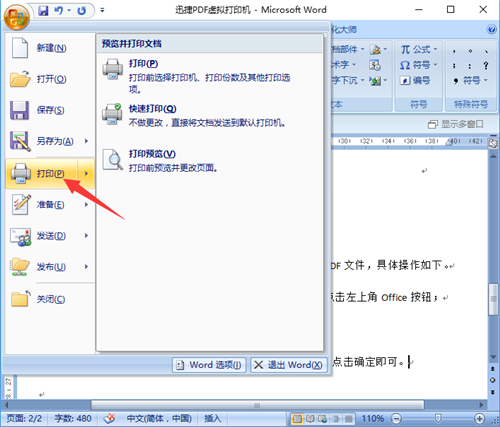
- 或直接使用快捷键
Ctrl + P。
3、选择虚拟打印机:在打印机列表中,找到并选择【Microsoft Print to PDF】。如果列表中没有,请检查Windows功能是否已启用(在“启用或关闭Windows功能”中勾选)。
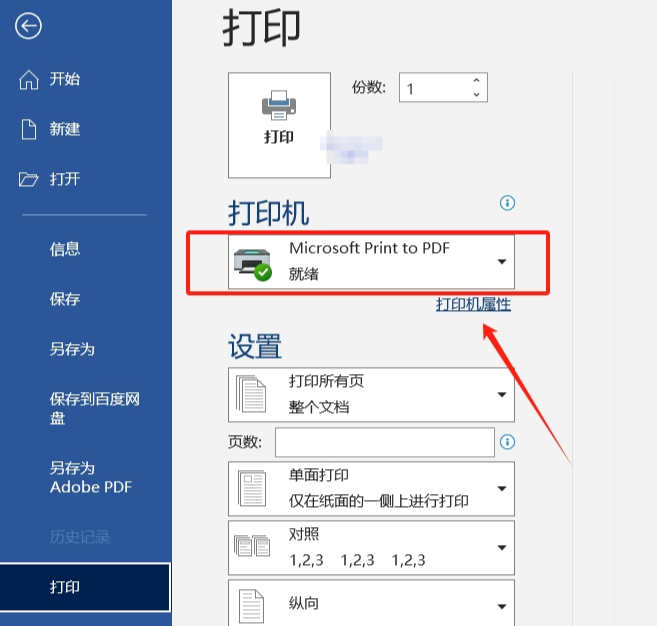
4、调整打印设置(可选):您可以像正常打印一样,设置打印范围(如只打印当前页面或指定页码)、方向、页边距等。
5、执行“打印”:点击【打印】按钮。此时,不会从实体打印机出纸,而是会弹出“另存为”对话框。
6、保存PDF文件:
- 在对话框中,为您的PDF文件命名,并选择保存位置。
- 点击【保存】。系统会开始处理,并生成PDF文件。
注意点:
- 驱动选择:如果系统中有多个PDF虚拟打印机,它们的输出效果可能略有差异。“Microsoft Print to PDF”是最轻量、无广告的选择。
- 交互元素丢失:务必检查转换后的PDF,确认超链接、目录书签等是否被保留。对于复杂的交互式文档,此方法可能不是最佳选择。
- 图像质量:虚拟打印机可能会对图像进行重新采样,可能导致图像质量下降,请在高精度要求的场景下仔细检查。
方法三:使用在线转换工具——跨平台与便捷性的极致
对于没有安装Office软件或需要在移动设备、公用电脑上操作的用户,在线转换工具提供了无与伦比的便利。
通过浏览器访问特定的在线转换网站,将Word文档上传到该网站的服务器,由服务器端的转换引擎进行处理,最后将生成的PDF文件供用户下载。
优点:
- 无需安装软件:只需一个现代浏览器和网络连接。
- 跨平台兼容:无论在Windows、macOS、ChromeOS还是智能手机上,都能使用。
- 释放本地资源:复杂的计算过程在服务器端完成,不占用本地CPU和内存。
- 通常免费:大部分基础转换功能是免费的。
缺点:
- 文件大小和数量限制:免费版本通常对上传文件的大小、每日转换次数有限制。
- 隐私安全风险:您的文档需要上传到第三方服务器,如果文档包含敏感或机密信息,存在泄露风险。
- 依赖网络:网络状况直接影响上传和下载的速度与稳定性。
- 功能相对基础:高级设置选项通常较少。
推荐工具:
- PDFmao:界面友好,功能全面。
- 转转大师:同样非常知名,提供简洁直观的用户体验。
- Adobe Acrobat Online:Adobe官方出品,品质和安全性更有保障。
操作步骤(以转转大师为例):
1、访问网站:在浏览器中打开 转转大师 官网。
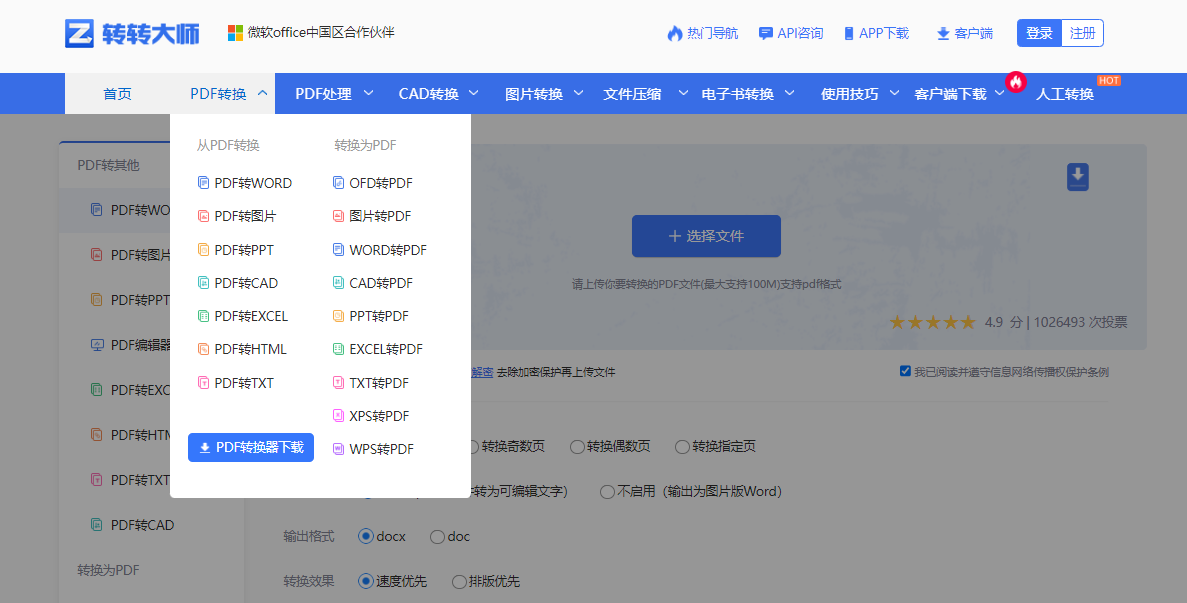
2、选择工具:在主页找到并点击【Word转PDF】工具。
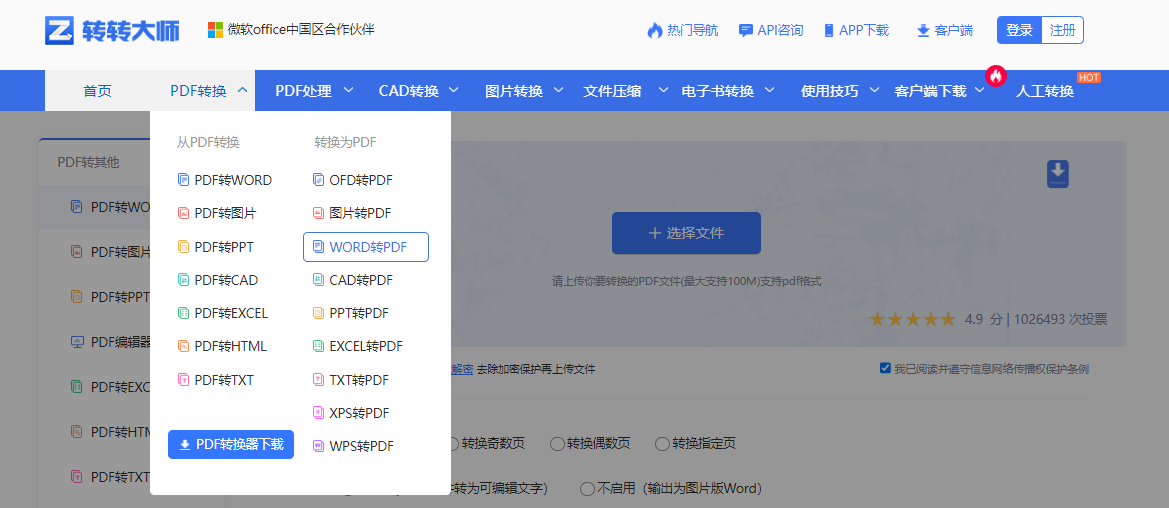
3、上传文件:
- 点击“选择Word文件”按钮,从本地计算机选择文件。
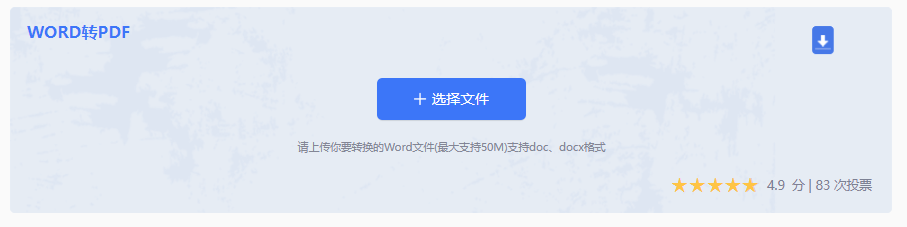
- 或者直接将Word文件拖拽到网页的指定区域。
4、开始转换:文件上传完成后,网站会自动或需要您手动点击【开始转换】按钮。
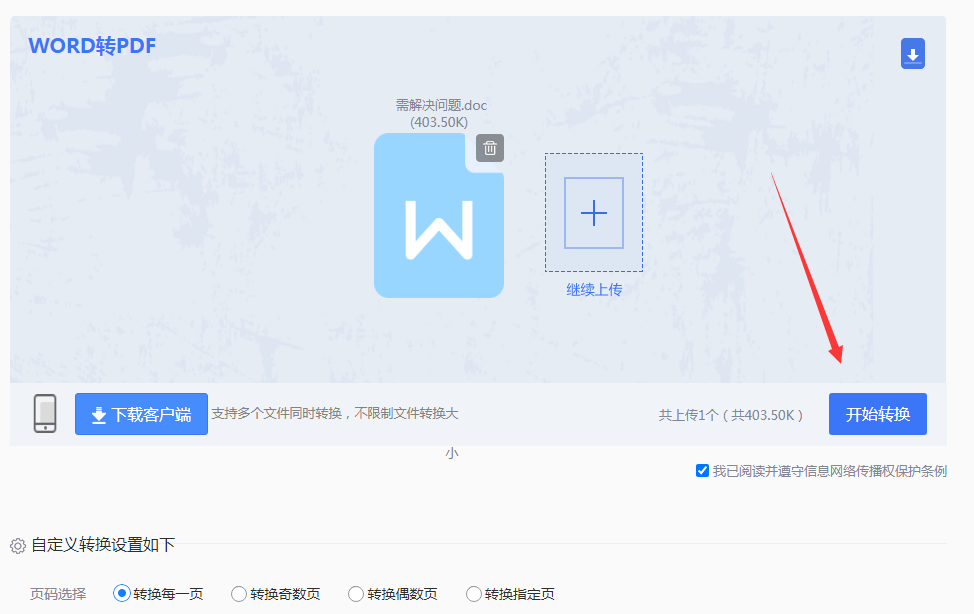
5、下载文件:转换过程通常很快,完成后页面会提供下载链接。点击【下载PDF】按钮将文件保存到本地。
注意点:
- 隐私警告:切勿使用在线工具处理包含个人身份信息、银行账号、商业机密或未公开发表的学术论文等敏感文档。
- 网络环境:确保在一个稳定且速度较快的网络环境下操作,以免大文件上传下载失败。
- 广告干扰:免费在线工具通常伴有广告,需仔细辨别,避免误点。
- 文件清理:一些信誉良好的网站(如转转大师)声称在一小时后会自动从服务器删除您的文件,但仍不能完全排除风险。
方法四:使用专业PDF软件——批量处理与高级功能的王者
对于需要频繁、批量转换PDF,或对输出PDF有高级要求(如加密、水印、表单处理、OCR识别)的专业用户,专业的PDF软件是最佳选择。
安装功能完整的专业PDF编辑软件(如Adobe Acrobat Pro),它们通常具备强大的从Office格式创建PDF的功能,并提供无与伦比的批量处理能力和精细的后处理选项。
优点:
- 批量转换:可以一次性将成百上千个Word文档转换为PDF,极大提升工作效率。
- 功能全面:不仅仅是转换,还能对生成的PDF进行编辑、注释、加密、添加水印、组织页面等全方位操作。
- 高质量与高保真:专业的转换引擎能确保极高的格式还原度。
- 自动化与集成:支持创建动作向导(Action Wizard)来实现复杂的自动化处理流程。
缺点:
- 成本高昂:专业PDF软件(特别是Adobe Acrobat Pro DC)价格昂贵,通常按年订阅。
- 软件笨重:安装包大,占用系统资源多。
- 学习曲线:功能复杂,需要一定时间学习才能熟练掌握。
推荐工具:
- Adobe Acrobat Pro DC:行业黄金标准,功能最强大,与生态系统集成最深。
- 转转大师PDF转换器:强大的替代品,性价比高,功能不输Acrobat,且更为轻量快捷。
操作步骤(以Adobe Acrobat Pro DC为例):
1、打开Acrobat Pro DC。
2、访问转换工具:
- 点击右侧工具面板中的【转换PDF】工具。如果没有,可以从“工具”中心查找并添加。
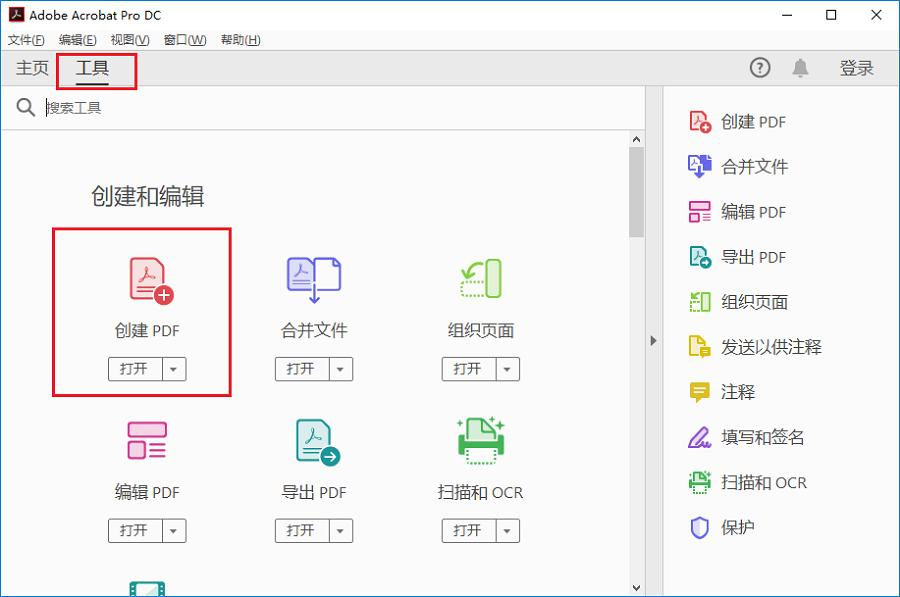
- 或者,更直接的方法是点击菜单栏的【文件】->【创建】->【PDF From File】。
3、选择并打开文件(单个转换):在弹出的对话框中,找到并选择您的Word文档,点击【打开】。Acrobat会自动启动Word并进行转换,完成后在新的Acrobat标签页中打开PDF。
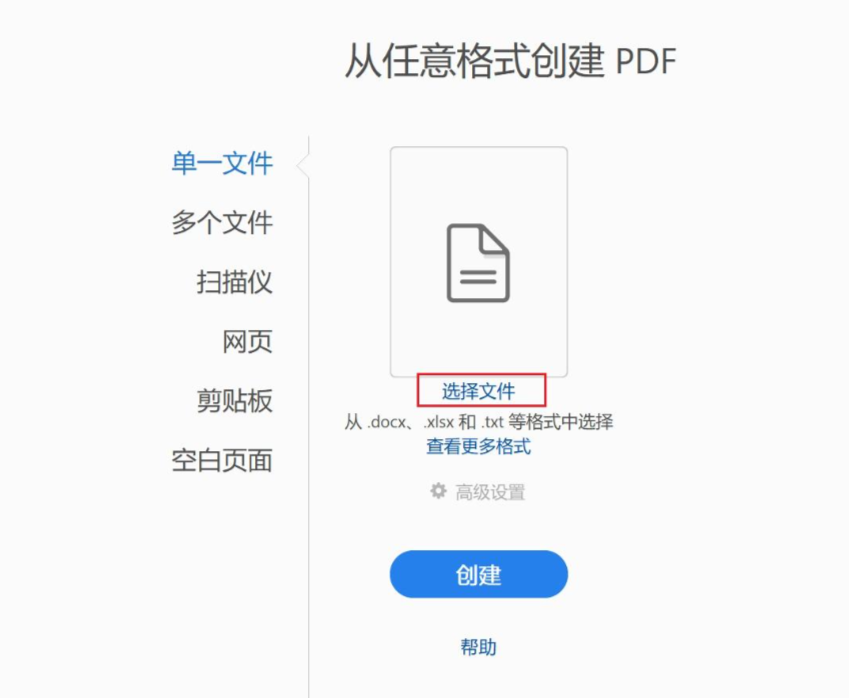
4、批量转换(核心优势):
- 点击菜单栏的【文件】->【创建】->【批量创建PDF】。
- 在弹出的对话框中,点击【添加文件】->【添加文件】或【添加文件】,将多个Word文档加入列表。
- 点击【输出选项】,可以统一设置输出文件夹、文件命名规则(如保留原文件名)、PDF优化标准等。
- 设置完毕后,点击【确定】开始批量转换。Acrobat会依次处理所有文件,并显示进度。
注意点:
- 成本考量:除非工作需要,否则个人用户可能不需要为此功能支付高昂费用。可以评估是否有替代方案。
- Word组件:为确保最佳转换效果,Acrobat需要调用本地的Microsoft Word程序。请确保Word已正确安装且未被损坏。
- 预设配置:花时间研究和配置“首选项”中的“转换自Word”设置,可以一劳永逸地设定好字体处理、安全性等选项,提升后续所有转换的效率和质量。
总结与选择建议
在详尽阐述后,我们可以清晰地看到,没有一种方法是绝对完美的,最佳选择取决于您的具体需求:
- 日常单次转换,追求极致便捷与格式保真:首选方法一(Word内置功能)。它是绝大多数场景下的最优解。
- 需要转换多种来源的文件(如网页、文本),且系统无Office:选择方法二(虚拟打印机),特别是利用Windows自带的“Microsoft Print to PDF”。
- 在陌生或移动设备上,处理非敏感文档:考虑方法三(在线转换工具),享受其跨平台的便利。
- 专业场景、批量处理、或有高级PDF编辑需求:投资方法四(专业PDF软件),其带来的效率提升和功能深度将物有所值。
以上就是word怎么转pdf的全部介绍了,希望这篇全面的指南能帮助您彻底掌握Word转PDF的各项技能,在今后的工作和学习中,无论面对何种情况,都能游刃有余地选出最适合的利器,高效、完美地完成任务。
 AI摘要
AI摘要